Maintenant, de plus en plus de personnes utilisent l'iPhone et le trouvent utile et facile à utiliser. Mais quand il s'agit de gérer les fichiers iPhone, les utilisateurs devront utiliser iTunes, application qui peut les aider à gérer les fichiers sur leurs appareils iOS et leur permet d'acheter de la musique, des films, etc. dans iTunes Store. Par conséquent, iTunes est le premier choix si les gens veulent transférer de la musique sur leur iPhone ou créer une sauvegarde pour leur iPhone.
Si les gens utilisent iTunes pour transférer des fichiers, ils trouveront qu'il est difficile de gérer les fichiers iPhone car iTunes effacerait les données sur leur iPhone au cours de la synchronisation de la bibliothèque iTunes avec l'iPhone. Pire encore, si les gens configurent la synchronisation automatique d'iTunes par défaut, ils commenceront à synchroniser l'iPhone avec iTunes à chaque fois qu'ils connectent l'iPhone à l'ordinateur avec un câble USB. Dans ce cas, les gens se sentiront bien énervés. De plus, si iTunes remplace les données iPhone par le contenu de la bibliothèque iTunes, les fichiers iPhone disparaîtront définitivement. De ce fait, les utilisateurs devront désactiver la synchronisation automatique d'iTunes pour protéger les données iPhone.
Après avoir désactivé la synchronisation automatique d'iTunes, les utilisateurs devront manuellement synchroniser iTunes avec l'iPhone à chaque fois qu'ils connectent l'appareil à l'ordinateur avec un câble USB. Si vous voulez gérer l'iPhone sans iTunes, vous pouvez profiter d'une alternative à iTunes pour gérer les fichiers iPhone. Vous pouvez en trouver des centaines sur Internet, dont l'alternative à iTunes multifonctionnelle appelée iTransfer de Leawo pourra vous aider à vous débarrasser d'iTunes complètement.
Partie 1. Qu'est-ce que c'est iTransfer de Leawo ?
iTransfer de Leawo est un programme de transfert puissant pour iPad, iPod et iPhone qui rend les transferts de données entre les appareils iOS, iTunes et PC bien faciles. De plus, il peut aussi vous aider à sauvegarder les données iPhone, iPad et iPod sur l'ordinateur. C'est un programme très convivial et les utilisateurs peuvent l'utiliser facilement.
Les fichiers, les modèles iPhone / iPad / iPod, les versions iOS et Windows OS pris en charge
| Fichiers | applications, musique, vidéos, émissions de télévision, sonneries, podcasts, mémos vocaux, livres électroniques, photos, Pellicule, contacts et messages texte, etc. |
| iPhone | iPhone SE, iPhone 6s, iPhone 6s Plus, iPhone 6, iPhone 6 plus, iPhone 5S, iPhone 5C, iPhone 5, iPhone 4S, iPhone 4, iPhone 3GS |
| iPad | iPad Pro; iPad mini 4, iPad mini 3/2/1, iPad with Retina display, The New iPad, iPad 2, iPad |
| iPod | iPod touch 5, iPod touch 4, iPod touch 3, iPod Touch |
| iOS | iOS 5, iOS 6, iOS 7, iOS 8, iOS 9, iOS 9.2.1, iOS 9.3 |
| OS Windows | Windows OS Windows 10, Windows 8, Windows 7, Windows Vista et Windows XP OS |
Partie 2. Comment gérer l'iPhone sans iTunes
Le guide ci-dessous vous présentera comment gérer l'iPhone sans iTunes en utilisant ce logiciel, ce qui comprend le transfert des fichiers iPhone entre les appareils iOS, iTunes et PC, la sauvegarde des fichiers iPhone vers l'ordinateur ainsi que la suppression des fichiers iPhone. Si cela vous intéresse, vous pouvez gratuitement télécharger ce logiciel pour l'essayer. Veuillez noter que la version d'essai n'offre qu'une durée limitée.


ÉTAPE 1 Lancez iTransfer de Leawo et connectez l'iPhone à l'ordinateur
Exécutez iTransfer de Leawo et connectez l'iPhone à l'ordinateur avec un câble USB. Le logiciel reconnaîtra votre iPhone. Cliquez sur le nom de l'iPhone. Puis, toutes les bibliothèques de fichiers seront affichées dans la barre latérale à gauche : applications, musique, vidéos, émissions de télévision, sonneries, podcasts, mémos vocaux, livres électroniques, photos, Pellicule, contacts et messages texte, etc.
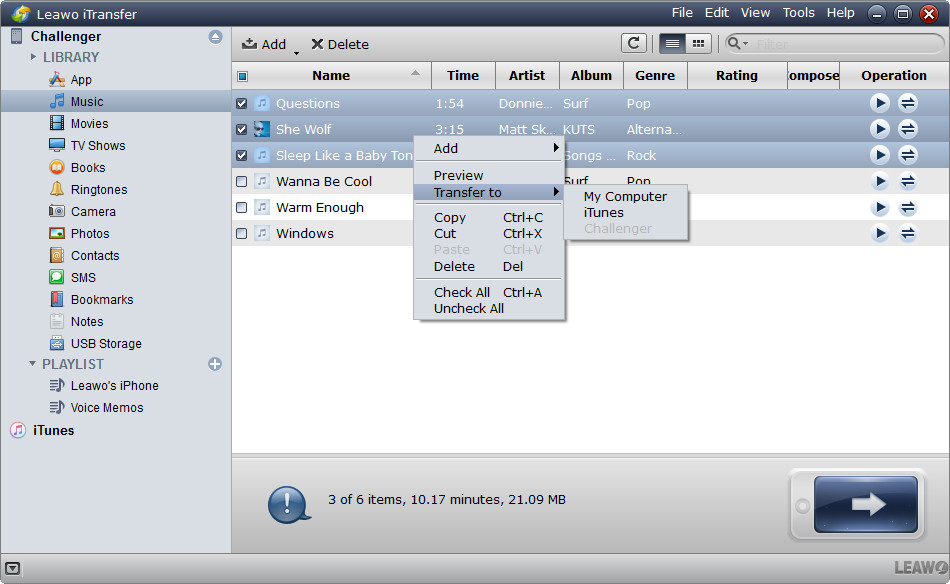
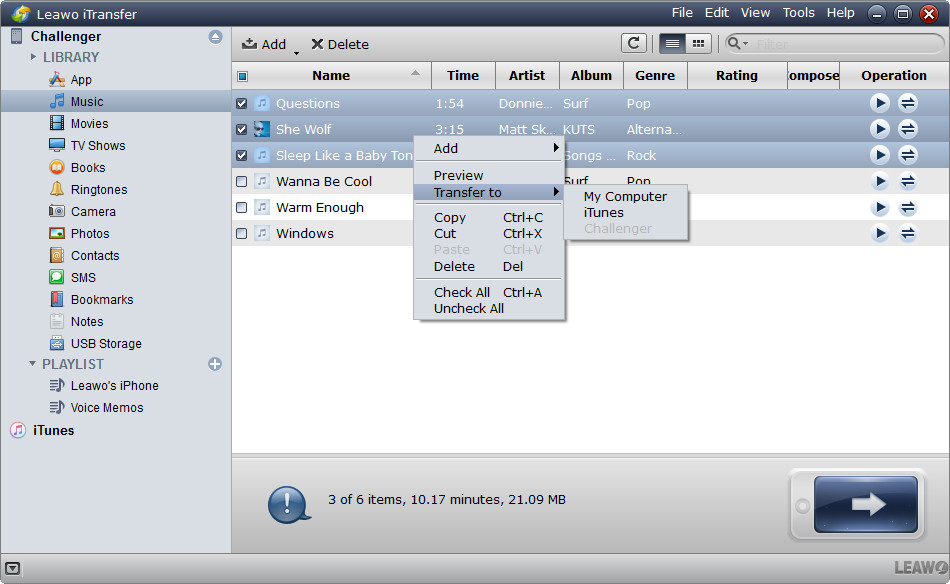
ÉTAPE 2 Comment transférer de la musique, des photos, des vidéos et d'autres fichiers
Prenons l'exemple du transfert de musique de l'iPhone vers l'ordinateur. Choisissez Bibliothèque de musique dans la barre latérale à gauche. Cochez la case carrée à côté de Nom pour sélectionner toutes les chansons, ou cochez la case carrée près de chaque chanson pour sélectionner certaines chansons. Puis, cliquez sur le bouton de transfert. Ou vous pouvez maintenir la touche Ctrl / Maj enfoncée pour sélectionner certaines chansons. Puis, cliquez dessus avec le bouton droit de la souris et choisissez Transférer vers> Poste de travail. Après avoir cliqué sur le bouton de transfert ou choisi Transférer vers, il apparaîtra une boîte de dialogue. Cochez Enregistrer dans un dossier et cliquez sur Changer pour choisir un dossier sur votre ordinateur pour enregistrer les chansons. Après, cliquez sur Transférer maintenant pour commencer à transférer la musique de l'iPhone vers l'ordinateur.


ÉTAPE 3 Comment exporter et importer les contacts, SMS et marque-pages
Prenons l'exemple de l'importation des contacts sur l'iPhone. Cliquez sur le nom de l'iPhone et choisissez Contacts dans la barre latérale à gauche. Les contacts iPhone apparaîtront dans la partie droite. Puis, cliquez sur Importer en haut au milieu du logiciel et il apparaîtra une boîte de dialogue. Choisissez les vCards sur votre ordinateur et cliquez sur Ouvrir. Après, cette alternative à iTunes commencera à importer les contacts sur l'iPhone.
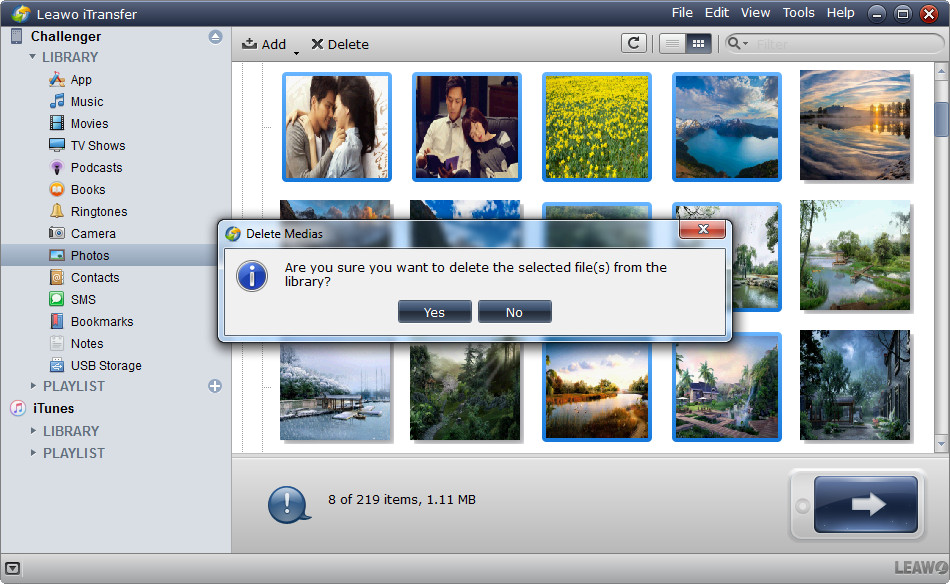
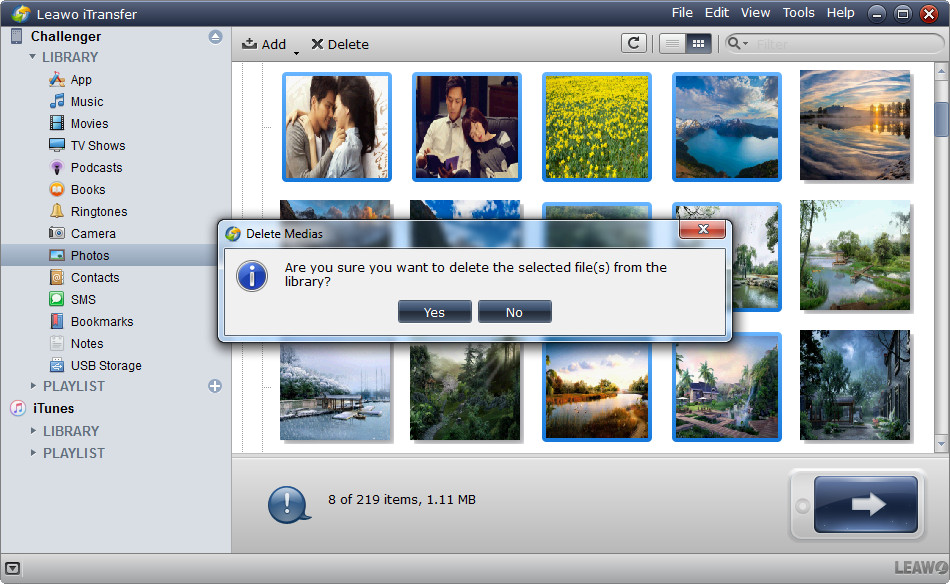
ÉTAPE4 Comment supprimer des fichiers de l'iPhone
Prenons l'exemple de la suppression de photos. Choisissez Photos dans la barre latérale gauche. Les photos s'afficheront dans la partie droite. Maintenez la touche Ctrl / Maj enfoncée pour sélectionner les photos. Puis, cliquez sur le bouton Supprimer en haut au milieu. Après, cliquez sur Oui dans la boîte de dialogue pop-up. iTransfer de Leawo commencera immédiatement à supprimer les photos par lots.
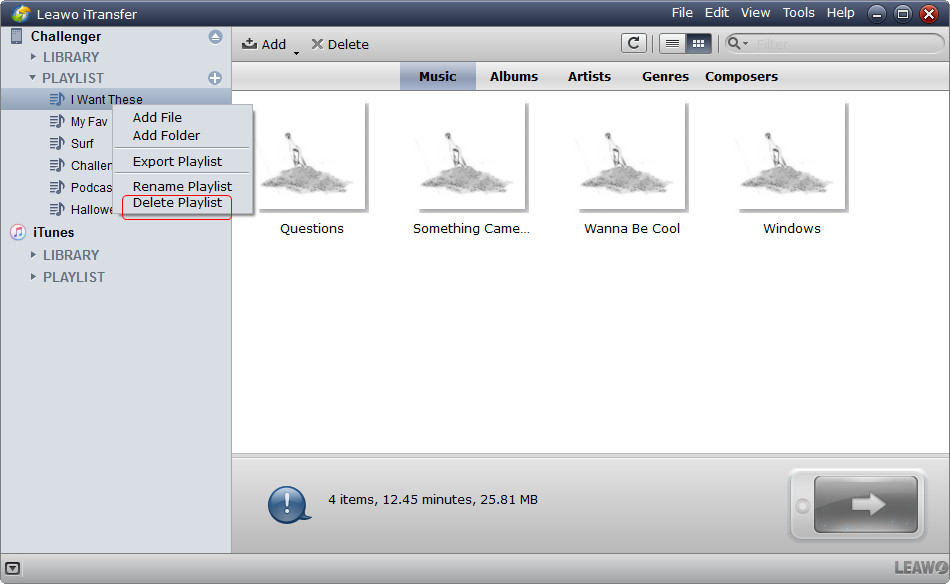
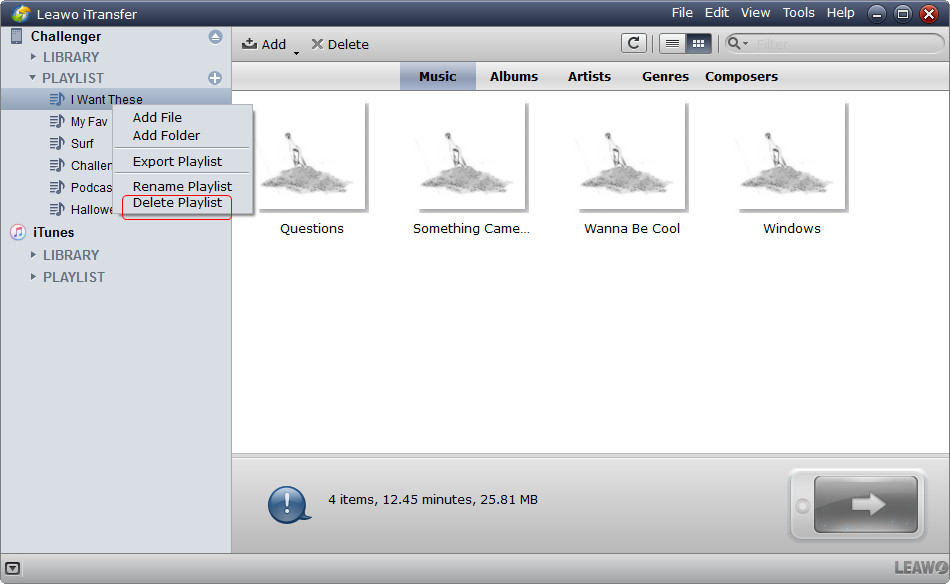
ÉTAPE 5 Comment gérer les listes de lecture sur l'iPhone
iTransfer de Leawo peut aider les utilisateurs à gérer les listes de lecture de leurs appareils iOS et iTunes. Les utilisateurs peuvent créer, renommer et supprimer des listes de lecture ; importer des chansons dans les listes de lecture ou exporter des chansons hors des listes de lecture ; ajouter des chansons de la bibliothèque musicale aux listes de lecture ou supprimer directement des chansons dans les listes de lecture.
Avec iTransfer de Leawo, vous pouvez gérer facilement l'iPhone sans iTunes. Ce logiciel apportera beaucoup de commodité à la vie quotidienne des gens. Il peut aider les utilisateurs iPhone, iPad et iPod à gérer leur iPhone facilement. De plus, il vous permet de transférer des fichiers d'un appareil iOS à un autre directement. Par exemple, vous pouvez transférer des photos de l'iPhone à l'iPad pour un plaisir. Si vous êtes intéressé par ce logiciel, essayez-le.
